פוטושופ לא נועד לעיצוב הדפסמסמכים. אם ברצונך ליצור משהו שהוא כבד טקסטים, ל- Adobe יש InDesign לשם כך והתכונות השימושיות שיש ל- InDesign נעדרות בפוטושופ מסיבות ברורות. למרות ש- Adobe אולי מעדיפה שתקח פרויקטים כבדים לטקסט ל- InDesign, היא ממש לא יכולה להכריח אף אחד לעשות זאת והרבה אנשים פשוט עובדים עם Photohshop. אם אתה צריך לשתף קובץ פוטושופ עם מישהו, או שיש לך אחד משלך ורוצה להציג גופנים המשמשים בקובץ פוטושופ מבלי לעבור לכל תיבת טקסט, אתה יכול להשתמש בטריק קטן עם קובצי PDF ו- Acrobat Reader.
גופנים בקובץ פוטושופ
לשיטה זו יש מגבלות שהסברתי בפירוט, וודא שאתה עובר גם על החלק המגבלות.
פתח את קובץ הפוטושופ שברצונך להציג לכולםגופנים עבור. ברגע שהקובץ פתוח וכל שכבותיו נטענו כראוי, עבור אל קובץ> שמור בשם ושמור עותק של הקובץ בצורה PDF. לשם כך, פתח את התפריט הנפתח שמור כסוג ובחר PDF מרשימת סוגי הקבצים הנתמכים.
תראה חבורה של חלונות עם אפשרויות שונות שאינך צריך לשנות. קבל את ההגדרות כפי שהן וייצא את הקובץ ל- PDF.

הבא, הורד את Adobe Reader. זו אפליקציה חינמית של אדובי לפתיחת קבצי PDF. אם אתה תוהה אם קוראי PDF אחרים יעבדו במקומו, קשה לומר. קוראי PDF אחרים עשויים או לא להציג את פרטי הגופן של קובץ, מכיוון שהם לא מאוד רלוונטיים אם אתה רק רוצה לקרוא את המסמך.
פתח את קובץ ה- PDF שיצרת זה עתה ב- Adobe Reader ועבור אל קובץ> מאפיינים.
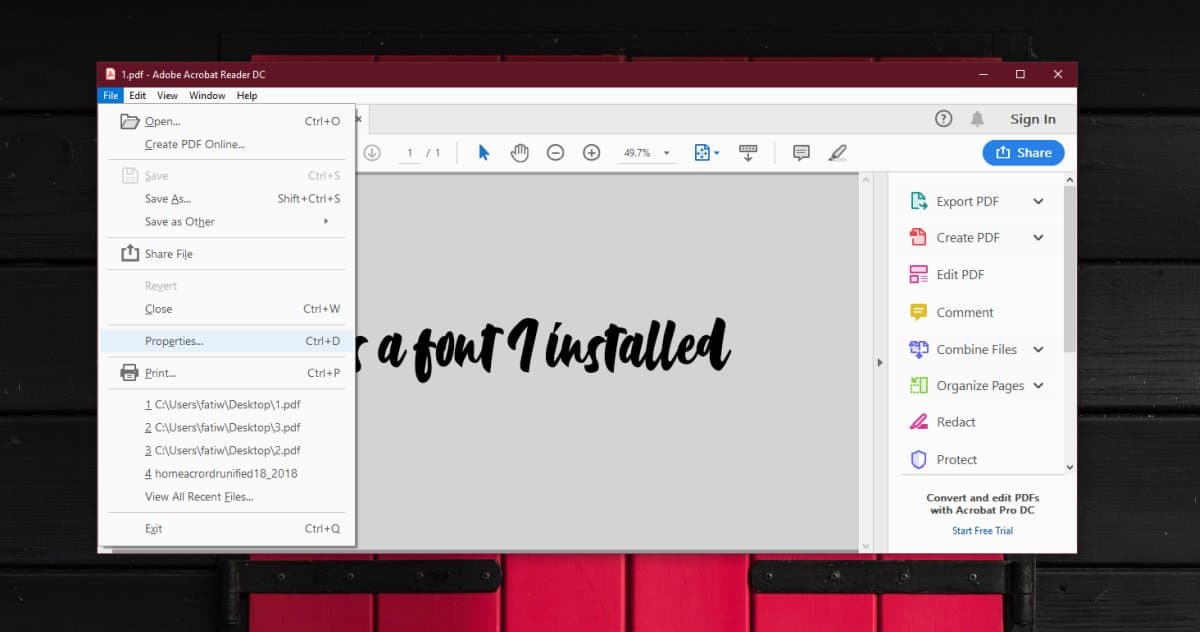
בחלון מאפיינים, בחר בכרטיסייה גופנים ותקבל רשימה של כל הגופנים ששימשו בקובץ PDF.
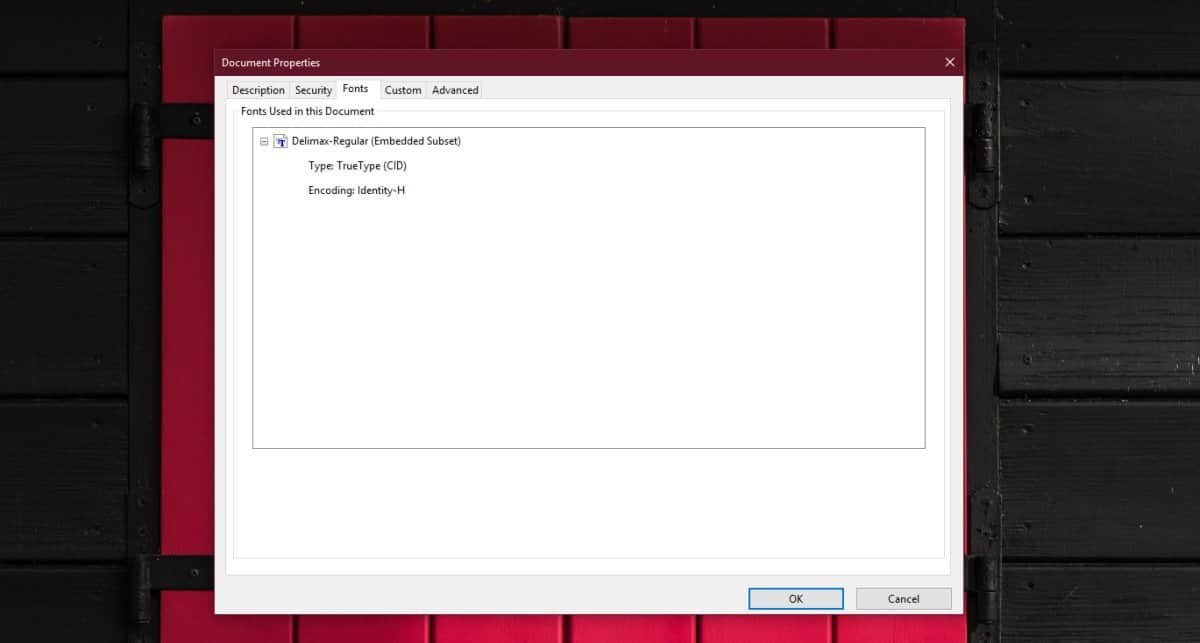
מגבלות
שיטה זו תעבוד רק אם עדיין יש לך את זההגופן המותקן במערכת שלך כשאתה שומר את קובץ ה- PSD כ- PDF. אם כבר לא מותקן הגופן במערכת שלך, פוטושופ לא תוכל למצוא אותו ובהמשך היא לא תוכל להוסיף את שמה לקובץ PDF.
אם קיבלת קובץ PSD ויש בו מספר גופנים 'חסרים', לא תוכל להשתמש בשיטה זו כדי לקבל את רשימת הגופנים בקובץ.
לא ניתן לייצא או להעתיק את רשימת הגופנים. תצטרך להוריד ידנית את השמות ולחפש אותם. כרטיסיית הגופנים לא מציגה היכן משתמשים בכל גופן. אם אתה מצליח למצוא את כל הגופנים ולהתקין אותם למערכת שלך, לא תהיה לך שום בעיה לעבוד עם הקובץ.













הערות